カットをおこなう上で最も大事な設定は、カッターの刃出し量の調整です。
刃出し量が適切に調整されていないと、カッターの刃先が折れてしまったり、カッティングマットを傷つけてしまったりする場合があります。
また、期待したカット結果が得られず、メディアを無駄にしてしまうこともあります。
カッター刃の寿命を縮めてしまわないよう、カットの前には必ず刃出し量の調整をおこなってください。
カッター刃を取り扱う際は、手などを切らぬよう十分にご注意ください。
刃出し量の目安
カットするメディアの厚さより若干多く刃が出るように調整してください。
カッティングフィルムをカットする場合は、フィルムより多く、台紙を貫通しない程度に刃を出してください。
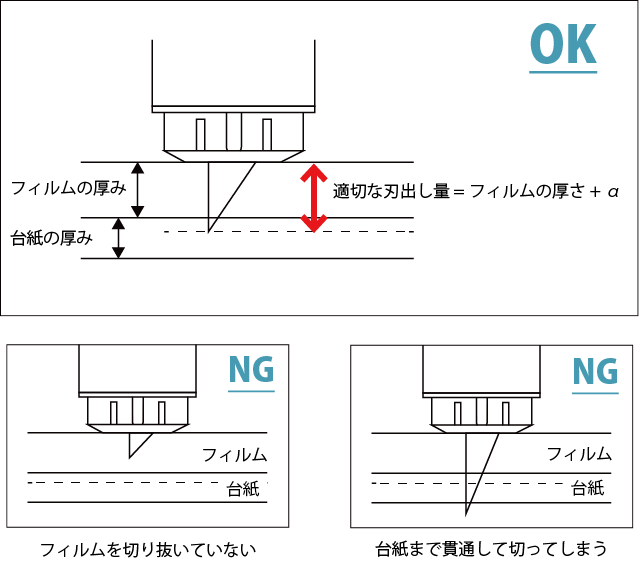
刃出し量の調整方法
オートブレードは簡単に刃出し量を調整することができるカッターブレードです。
カッターの刃出し量をSilhouette Studioで設定すると、カッティングマシンが設定した数値に自動的に変更してくれます。
また、オートブレードは手動で刃出し量を調整することもできます。
その場合、カッティングマシンのフロントパネルにあるソケットを使用します。
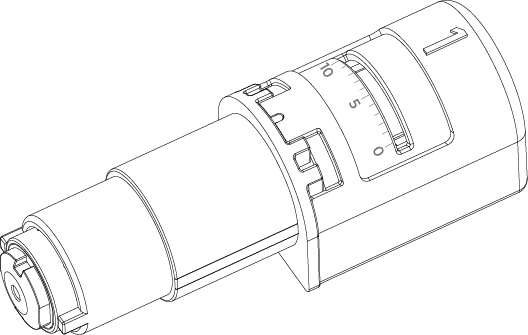
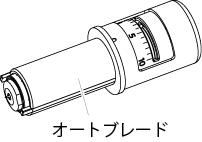
自動で調整する場合
Silhouette Studioを起動し、送信パネルを開きます。
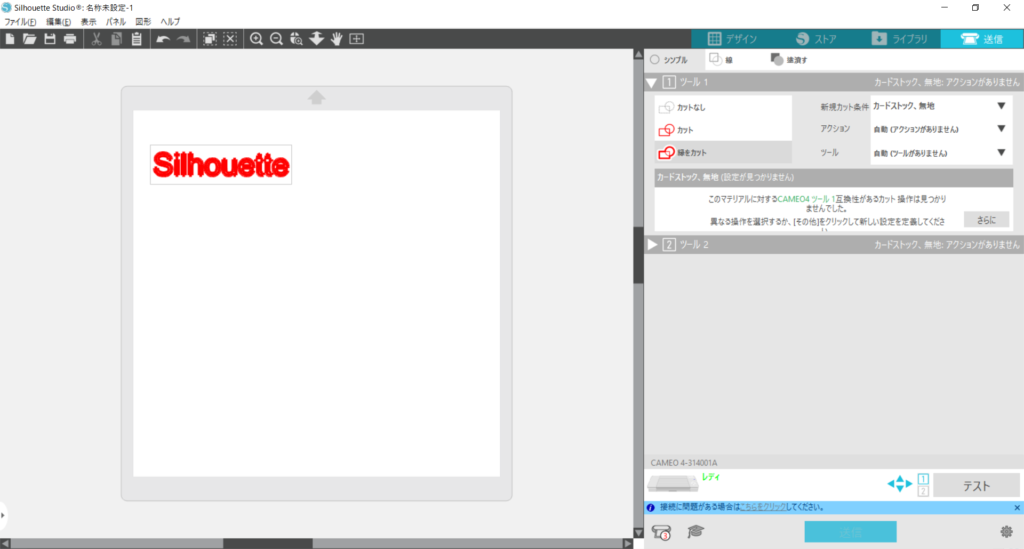
メディアタイプを選択します。
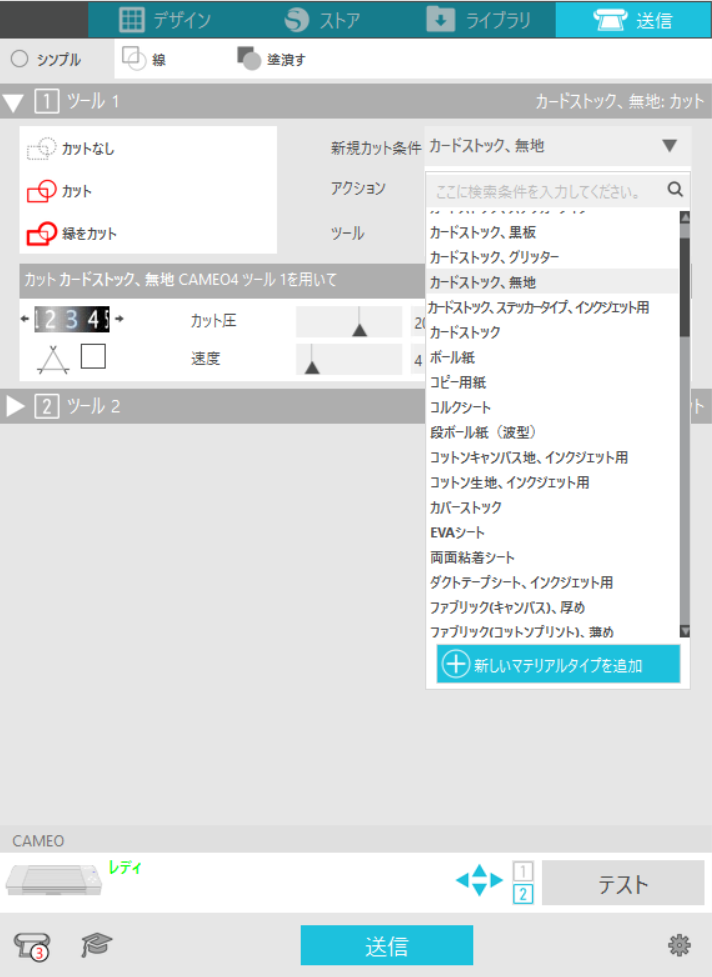
Silhouette CAMEO 4にツールをセットするとツール種類が検知され、アクションとツールが自動的に指定されます。
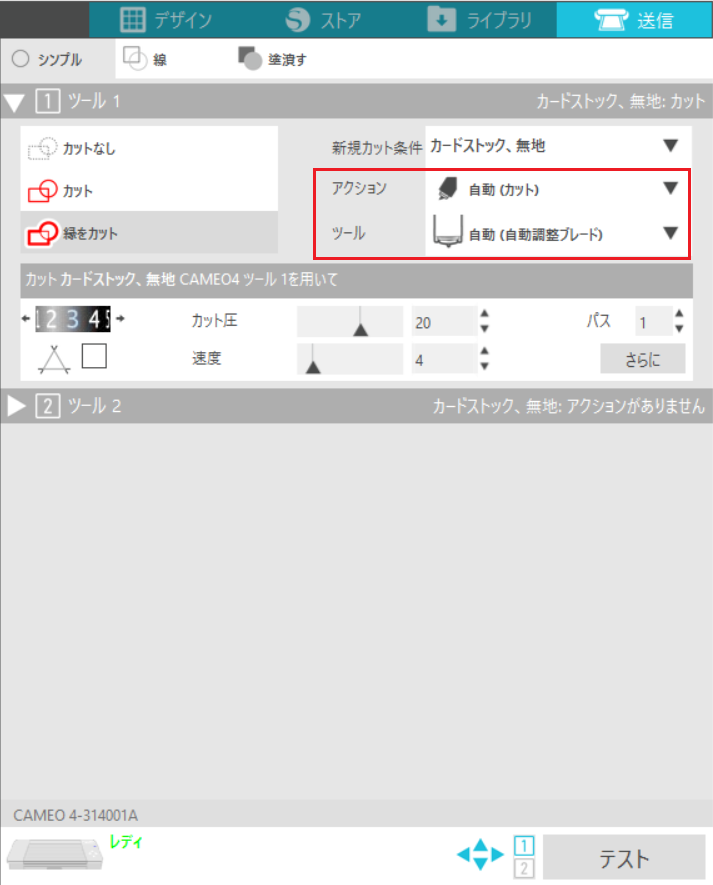
選択したメディアにプリセットされたカット条件が表示されます。
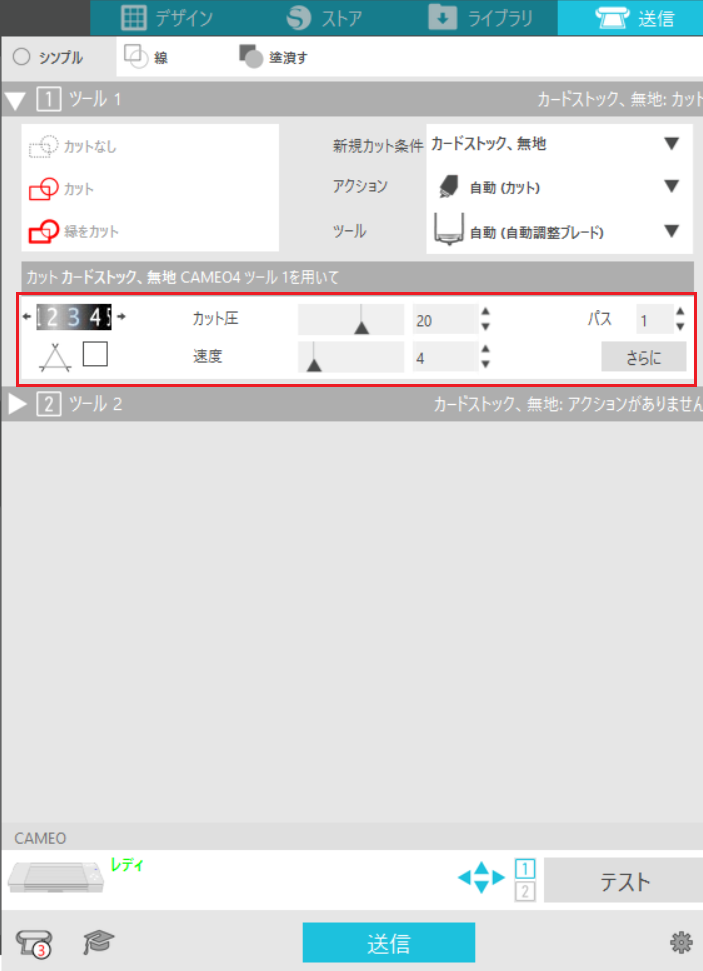
カッターの刃出し量を設定します。

 ボタンをクリックするか、
ボタンをクリックするか、 のダイヤルを左右にドラッグして刃出し量の数値を変更することができます。
のダイヤルを左右にドラッグして刃出し量の数値を変更することができます。
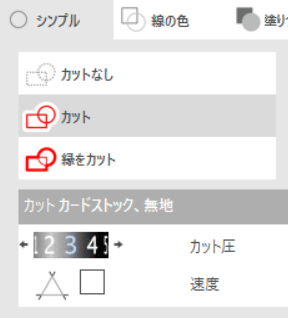
テストカットまたはカットデータを送信すると、刃出し量が設定した値に自動的に変更されます。
手動で調整する場合
オートブレード先端の突起部分(左右)を、カッティングマシンのフロントパネル左側にあるソケットの凹みに合わせます。
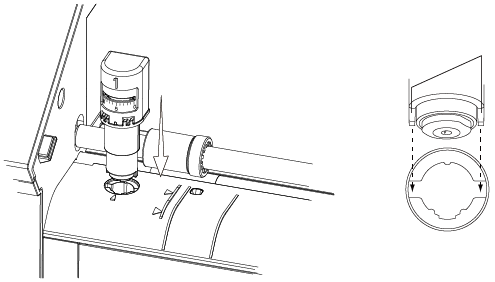
オートブレードを押し込んで戻すと、刃出し量が1目盛りずつ変化します。目盛りを見ながら設定したい数値になるまでブレードを押し込みます。
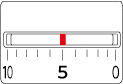
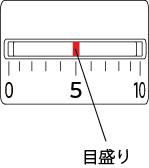
オートブレードの先端を刃出し調整ソケットに差し込んだ後、左右に回したりねじったりしないでください。
オートブレードの先端が破損し、正しく刃出し量を調整できなくなります。
刃出し量の目盛りは必ず正面から確認してください。
表示面が曲面になっているため、斜めから見ると正しい値が確認できない場合があります。

